צילום מסך – משמעו "להקפיא" ולשמור כתמונה את מה שהמכשיר מציג ברגע מסוים.
הדבר שימושי במיוחד כשרוצים להמחיש משהו מסוים שמוצג במכשיר שלנו, או כאשר אנו רוצים לא לשכוח דבר מסוים שהמכשיר מציג, למשל – תיעוד כרטיסי טיסה, קבלות, שמירה של חלקים מעניינים בכתבה ועוד.
יש מספר דרכים לבצע "צילום מסך", רובן משלבות לחיצה על שני כפתורים בו זמנית: כפתור ווליום ו"כפתור הבית" או כפתור ההפעלה. הדבר תלוי בסוג המכשיר שלכם. כמו כן, צילום מסך יכול לדרוש קצת קואורדינציה ויתכן שתידרשו למספר נסיונות בשביל להצליח. אל ייאוש, נסו עד שתצליחו.
ביצוע צילום מסך – "הקפאת" מה שמופיע על מסך המכשיר ושמירתו כתמונה.
* על מנת לראות את הסרטונים במסך גדול, יש ללחוץ על המרובע המקווקו בפינה התחתונה. רצוי גם לסובב את המכשיר למצב מאוזן (שוכב)
צילום מסך באנדרואיד:
צילום מסך באייפון:

לחצו כאן כדי לצפות בשיעורים הקודמים שנשלחו ו/או להצטרף לקורס
יש לכם שאלות הקשורות לשיעור?
מתנדבי "פסגה לגיל הזהב" מסייעים בחינם בכל הקשור לסמארטפונים וטכנולוגיה.
ניתן לפנות אליהם באמצעות האתר, הוואטסאפ או בטלפון (בהשארת הודעה 072-3910440 ).
להלן כפתורים שיסייעו לך ליצור עמם קשר. אנא ציינו באיזה נושא הנכם צריכים עזרה:
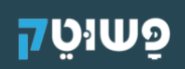
אנו מלמדים כיצד להשתמש בטכנולוגיה, במחשבים ובסמארטפונים.
כאן תוכלו למצוא שיעורים והדרכות ללא עלות בנושאים אלו.
הצטרפו לרשימת התפוצה שלנו
אנו שולחים פעם בכמה ימים עדכונים והזמנות למפגשים.
ויש גם מתנה לנרשמים – מדריך שישלח אליכם למייל.
visibility_offהשבת את ההבזקים
titleסמן כותרות
settingsצבע רקע
zoom_outזום (הקטנה)
zoom_inזום (הגדלה)
remove_circle_outlineהקטנת גופן
add_circle_outlineהגדלת גופן
spellcheckגופן קריא
brightness_highניגודיות בהירה
brightness_lowניגודיות כהה
format_underlinedהוסף קו תחתון לקישורים
font_downloadסמן קישורים